Les Tutos de Nico - Installer et configurer SimACARS
Installer / Configurer SimACARS
Bienvenue sur la VAM FSX-FRANCE

Bienvenue sur la VAM FSX-FRANCE

Voici la méthode pour rejoindre notre Compagnie Virtuelle.
Avant de commencer, il est très important de lire le règlement et la conduite à tenir de la compagnie ICI
Bientôt une nouvelle vidéo d'Augustin. En attendant vous trouverez l'ancienne ICI
* Si vous utilisez Xplane comme simulateur cliquez ICI
Avant de commencer, il est très important de lire le règlement et la conduite à tenir de la compagnie ICI
Bientôt une nouvelle vidéo d'Augustin. En attendant vous trouverez l'ancienne ICI
* Si vous utilisez Xplane comme simulateur cliquez ICI
Simulateur FSX ou P3D
|
Pour FSX et P3D, vous devrez installer le module FSUIPC si vous ne l'avez pas déjà, téléchargez le ICI
Assurez vous de prendre la version correpondante à votre simulateur. Voici les versions (FSUIPC) pour FSX ou P3D en téléchargement direct : - FSUIPC 6.0.3 (P3D version 4 & 5 - 64 bit) - FSUIPC 5.155 (P3D ersion 4 - 64 bit) - FSUIPC 4.974 (FSX, FSX-SE, P3D 1.4-3.4 - 32 bit) Une fois le fichier téléchargé, vous devrez le dézipper. |
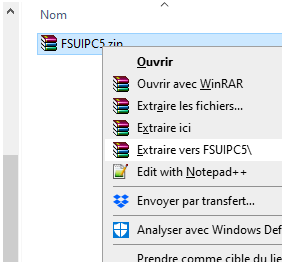
|
|
Vous devez faire un clic droit sur le programme d'installation (Install FSUIPC5.exe) et sélectionner «Exécuter en tant qu'administrateur». Vous pouvez jeter un oeil ICI pour apprendre à lancer un programme en administrateur. |
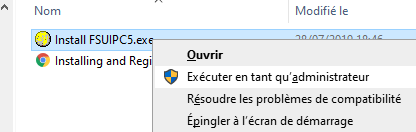
|
|
Suivez les indications du programme d'installation jusqu'à ce que vous arriviez à l'étape d'enregistrement.
Si vous avez acheté une licence, vous pouvez l'entrer à ce moment là. Sinon, cliquez sur Cancel "Annuler" pour la version gratuite. |
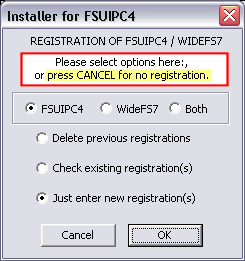
|
|
Vous êtes maintenant prêt pour lancer SimACARS.
Vous pouvez vérifier que FSUIPC est installé en lançant FSX ou P3D. Démarrez un vol et vérifiez dans le menu Addon que FSUIPC est bien présent. |
|
Simulateur - Xplane 11
|
Pour Xplane 11 vous aurez besoin du plugin XPUIPC - Similaire à FSUIPC pour FSX ou P3D.
XPUIPC peu être téléchargé ICI Téléchargez le plugin en cliquant sur Download XPUIPC for X-Plane Dézipper le plugin. |
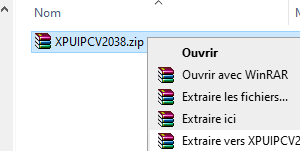
|
|
Une fois dézippé, vous aurez 2 éléments: un dossier appelé XPUIPC et un programme appelé XPWideClient.
* Vous n'aurez pas besoin de XPWideClient si vous exécutez SimACARS et Xplane sur le même ordinateur. Faites un clic droit sur le dossier XPUIPC et couper le. Vous devrez le coller dans le dossier plugin d'Xplane. Une fois le dossier trouvé, coller le dossier dedans : ...\X-plane 11\Resources\plugins |
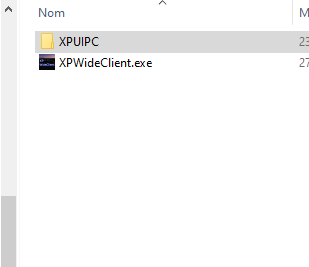
|
| Ensuite pour générer le fichier XPUIPC.ini, vous devrez lançer Xplane puis le refermer sans configurer de vol. |
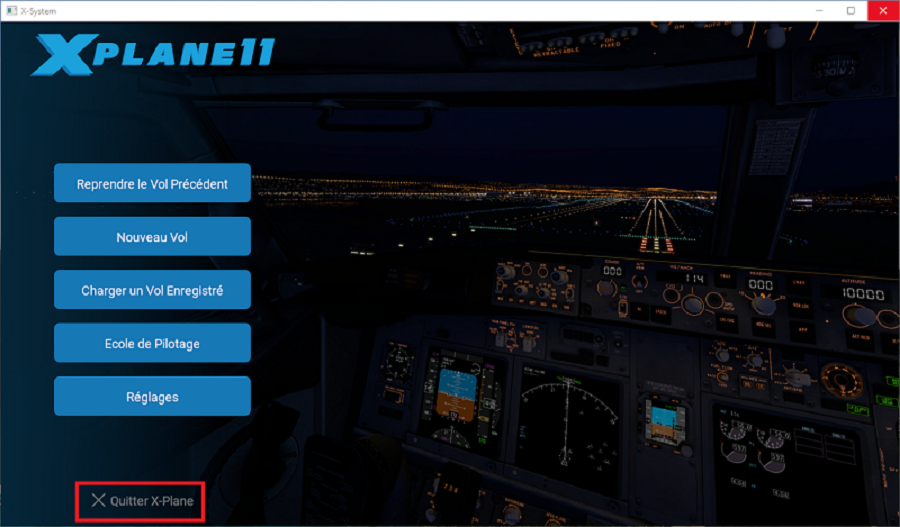
|
|
Ouvrez ensuite le dossier XPUIPC (X-plane 11/Ressources/plugins/XPUIPC) puis clic droit sur le fichier XPUIPC.ini et ouvrez-le avec Boc-notes
Il va falloir modifier la ligne Server Address = 192.168.0.1 par Server Address = Votre Adresse IPv4 (voir en suivant pour la trouver) ou 127.0.0.1 qui est la Boucle Locale (Local Host) commun(ne) à tous. Il se peut aussi que votre addesse IPv4 se remplisse automatiquement. |
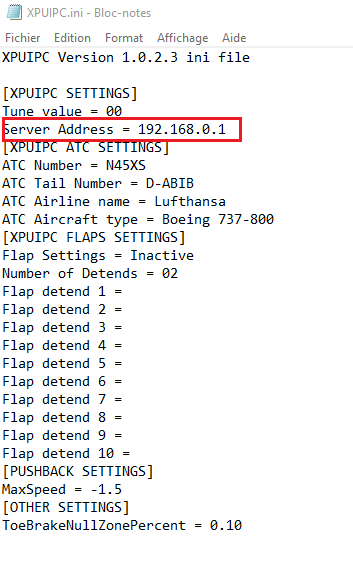
|
|
Si vous ne connaissez pas votre adresse IPv4 suivez les étapes suivantes :
Taper cmd dans la barre de recherche Windows et cliquez sur l' application "Invite de commandes". |
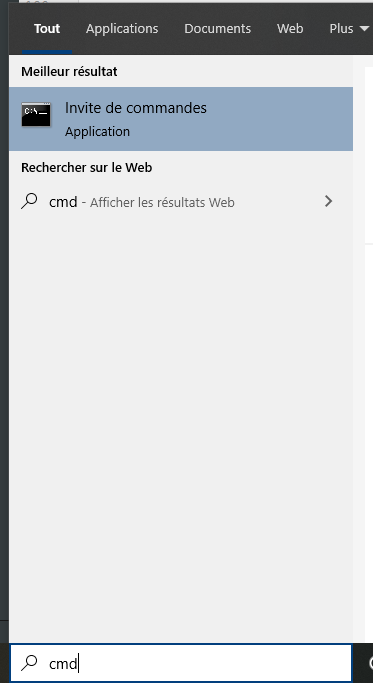
|
|
Une fenêtre comme celle-ci va apparaitre, et vous taperez en minuscule et tout attaché ipconfig et taper sur entrée |
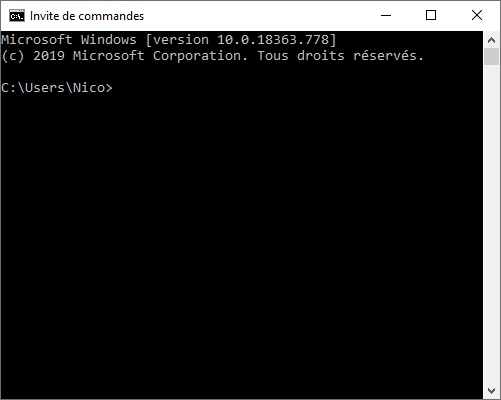

|
| Tout un tas d'informations apparaitront et vous devrez noter l'adresse IPv4 comme sur l'image'. |
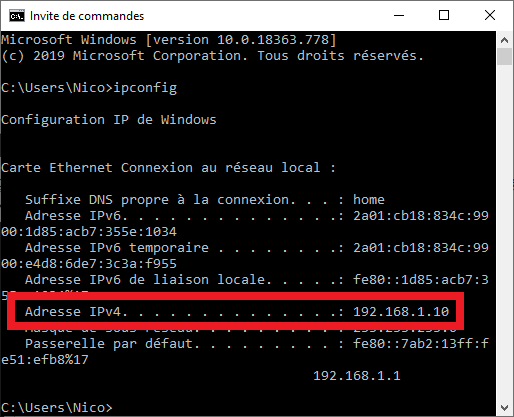
|
|
Donc revenons sur le fichier XPUIPC.ini ouvert dans le Boc-notes, et modifier la ligne Server Address = 192.168.0.1 par Server Address = Votre Adresse IPv4 (que nous venons de trouver).
Sur cette photo suivante j'ai renseigné l'adresse que l'on avait trouvé, mais il s'agit de la mienne. Mettez bien la votre.
Enregistrez et fermez le fichier. |
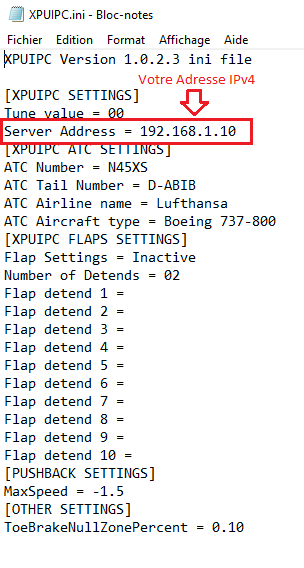
|
| Vous êtes maintenant prêt à installer SimCARS. Vous pouvez vérifier que XPUIPC est bien installé en lançant Xplane. Après avoir démarré un vol, cliquez sur le menu Plug-In pour vérifier sa présence. |
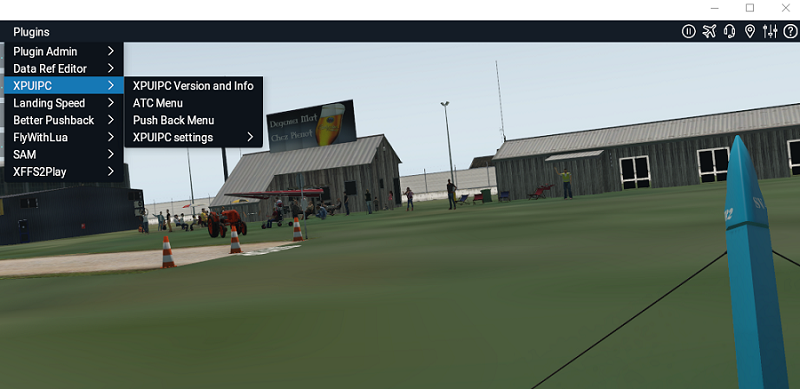
|
Téléchargement et Configuration de SimACARS
| Commencez par télécharger SimACARS Version 1.4.1 en vous rendant dans la Zone de Téléchargement ou en cliquant ICI pour le télécharger directement. |
 > >
|
| Dézipper le dossier, placer le où vous voulez mais il est préférable de la mettre à la racine dans C (C:\SIM_ACARS_1.4.1) ouvrer-le. |
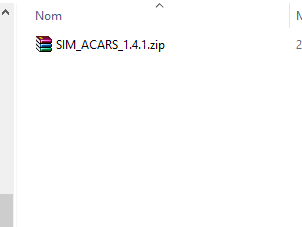
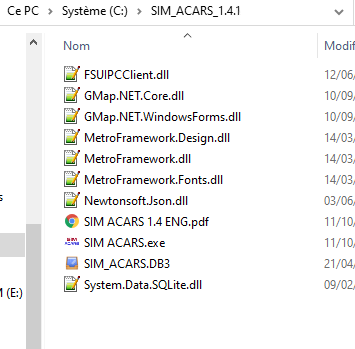 > >
|
|
Il est temps de lancer SimACARS en faisant un clic droit sur SimACARS.exe et selectionner «Exécuter en tant qu'administrateur».
Vous pouvez jeter un oeil ICI pour le lancer automatiquement en administrateur. |
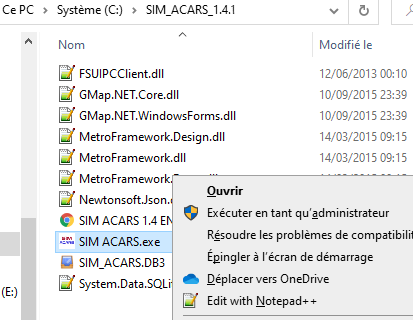 > >
|
| Cliquer ensuite sur l'onglet Virtual Airline Settings. |
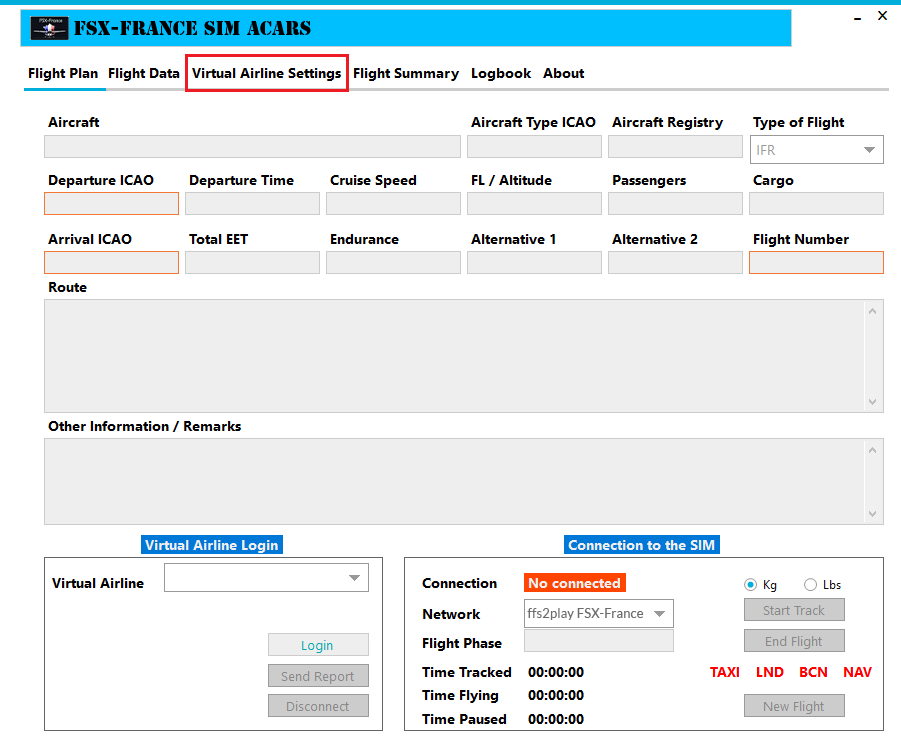
|
| Maintenant cliquez sur New Virtual Airline et remplissez comme sur l'exemple à droite (cliquez sur l'image pour l'agrandir). |
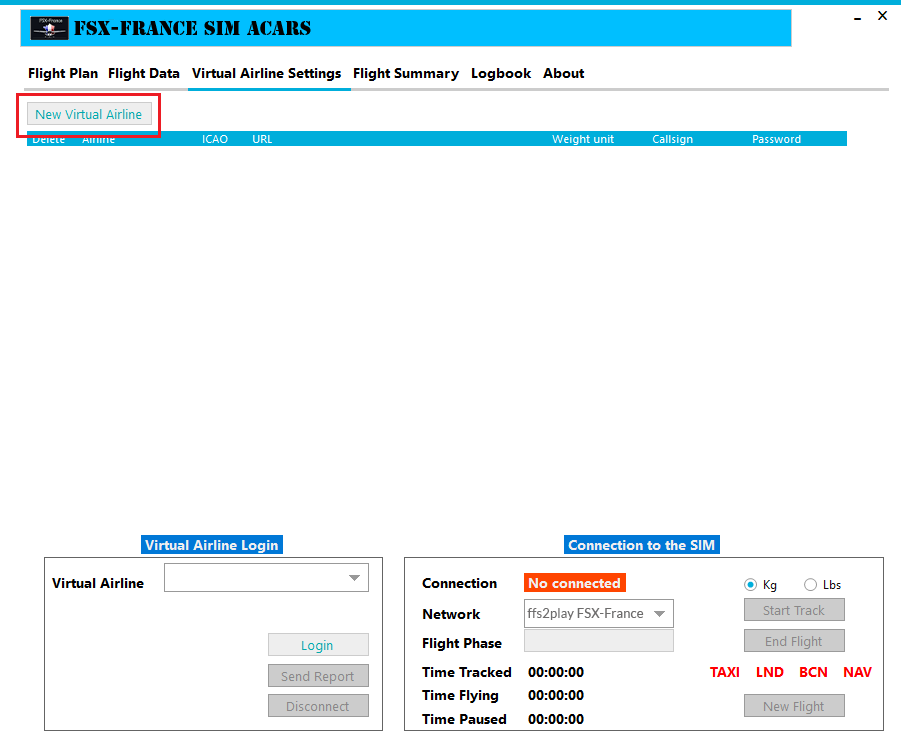
|
| Remplissez comme sur l'exemple à droite (cliquez sur l'image pour l'agrandir). |
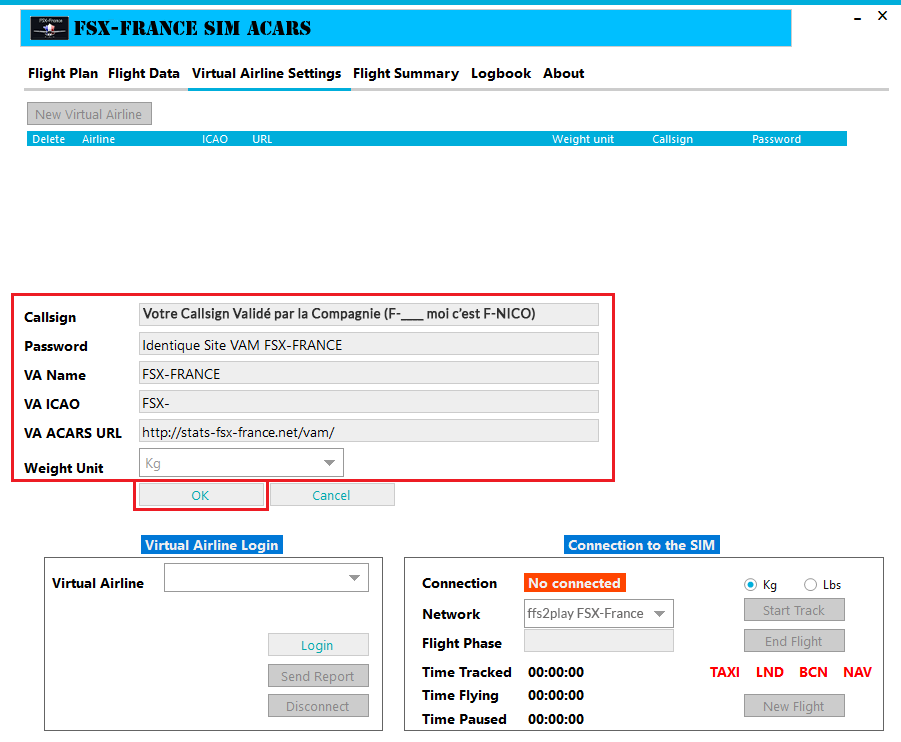
|
| Voilà vous avez créer la compagnie FSX-FRANCE dans SimACARS, vous pouvez passer au tuto "Réserver un Vol" |

|
| Vers l'infini et l'au-delà | |
